抽出ルールを設定したい
最終更新日:2025年02月13日
抽出ルールは、対象を限定して行うセグメント配信や、仮想DB管理(フィルタ型)を発行する場合に使用します。
以下の4つの条件を組み合わせて、データベースの抽出ルールを作成することができます。
■ IDによる抽出 及び 抽出結果の件数指定
■ 登録元指定
■ 参照元DBによる抽出
■ フィールドの値で抽出
(共通)抽出ルールの設定手順
(1)グローバルメニュー「DB」の「抽出ルール」をクリックします。
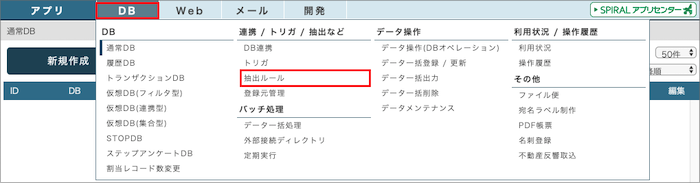
(2)抽出ルール画面の「新規作成」をクリックします。
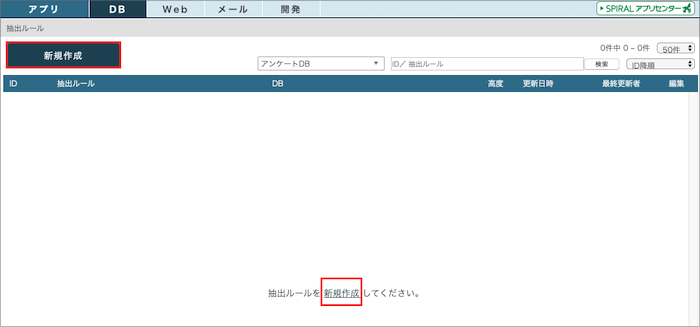
(3) 抽出ルールを設定するDBを選択、名前を入力し、「新規作成」をクリックします。
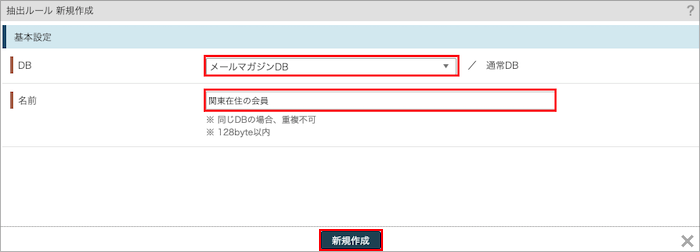
※名前は「関東在住の会員」など抽出ルールの内容が分かるような名にするとよいでしょう。
(4)「引き続き設定を行う」をクリックします。
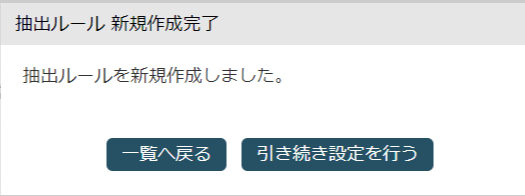
※「一覧へ戻る」をクリックしても、抽出ルール一覧から該当の抽出ルールをクリックすれば設定することが可能です。
(5)抽出ルールを設定します。
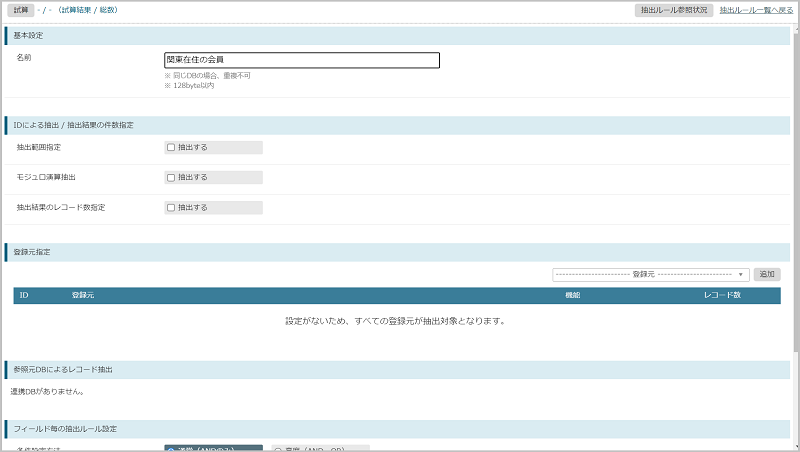
※該当DBの基本設定画面のメニュー内「抽出ルール」からも抽出ルールの設定が可能です。
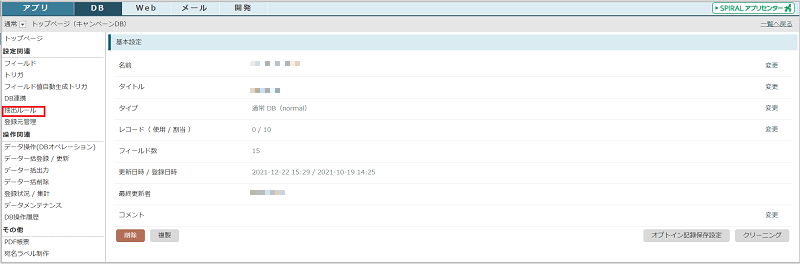
【参考コンテンツ】
フィールド毎の抽出ルール設定方法
(1)「フィールド毎の抽出ルール設定」で該当フィールドをプルダウンから選択し追加します。

※フィールド名には、DB作成時に設定した「フィールド名」が表示されます。
(2)各フィールド毎の抽出ルールのプルダウンの右隣の「編集」ボタンをクリックします。
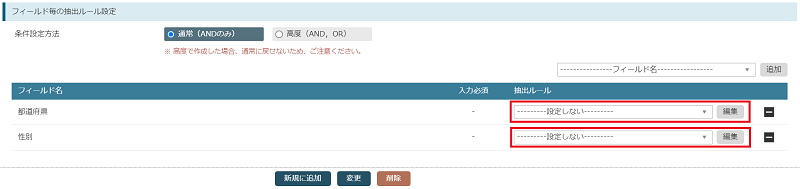
(3)フィールドの抽出ルールを新規作成します。
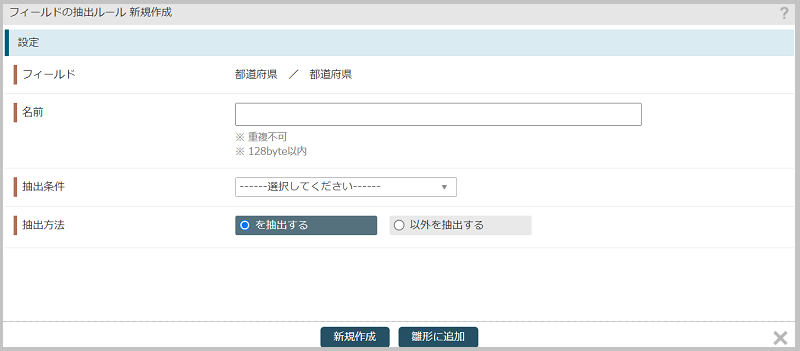
操作画面例)フィールドタイプが「都道府県」の場合
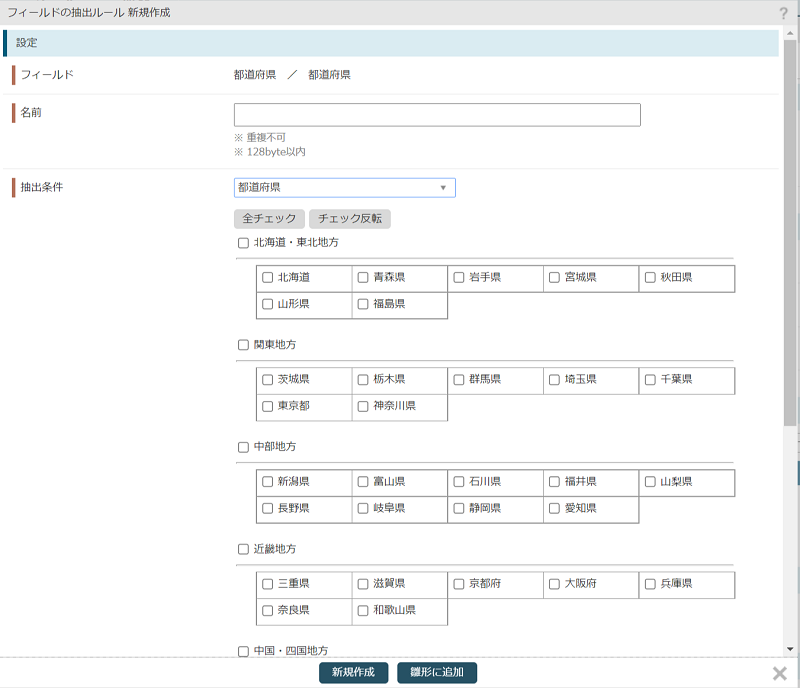
(4)フィールド毎の抽出ルール設定の設定後、「変更」をクリックする。
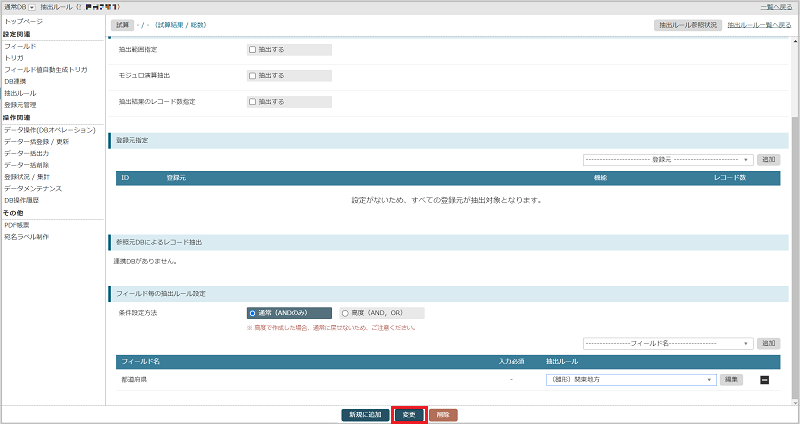
※「新規に追加」ボタンをクリックすると、同じ抽出ルールが複製されます。
設定例1)リストから関東地方のみを抽出したい
例)下記のようなリストから関東地方のみを抽出したい場合
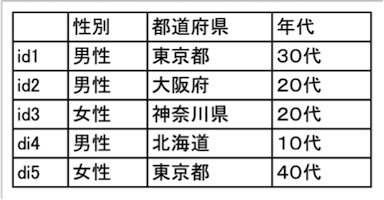
(1) フィールド毎の抽出ルール設定にて、都道府県フィールドを選択、「追加」ボタンをクリックします。
フィールド名の「編集」ボタンをクリックします。

(2) 名前を入力し、「関東地方のみ」を選択し、「変更」ボタンをクリックします。
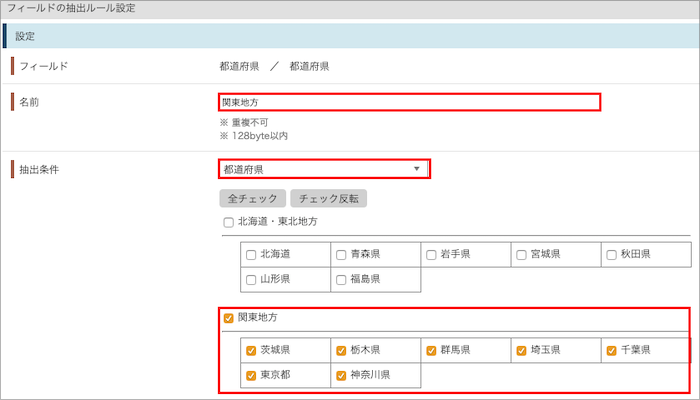
設定例2)メール配信でABテストをしたい
例)奇数と偶数のIDに分けて2組を抽出する場合
抽出ルール設定画面は、「(共通)抽出ルールの設定手順」の(5)をご確認ください。
奇数の抽出ルールと偶数の抽出ルールを2つ作成します。
(1)IDによる抽出 / 抽出結果の件数指定 の「モンジュロ演算抽出」の「抽出する」をチェックします。
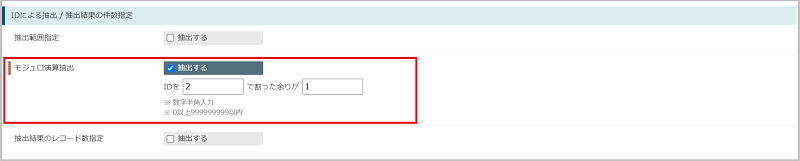
(奇数の場合)
IDを「2」で割った余りが「1」
(偶数の場合)
IDを「2」で割った余りが「0」
(2)「変更」をクリックします。
作成した抽出ルールを、ABテストで配信したいメールの抽出ルールに設定します。
設定例3)フォームAから登録されたデータを抽出したい
例)キャンペーンの応募フォームを経由ごとに複数作成している。そのうちのフォームAから登録されたデータを抽出したい
抽出ルール設定画面は、「(共通)抽出ルールの設定手順」の(5)をご確認ください。
(1)登録元指定で該当フォームをプルダウンから選択し、「追加」をクリックする。
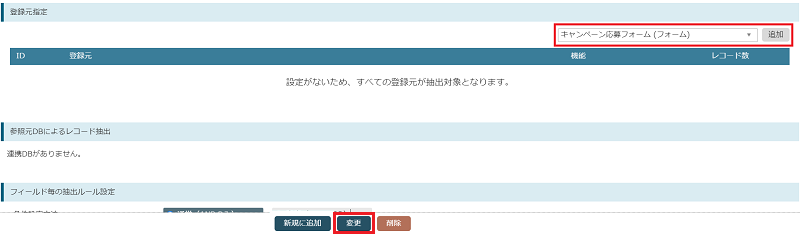
(2)「変更」をクリックする。
設定例4)1年前から起算日までの間に登録されたデータを抽出したい
例)1年前からデータを参照する日(起算日)までの間に登録されたデータを抽出する場合
(1) フィールド毎の抽出ルール設定にて、登録日時を取得している日付型フィールドを選択、「追加」ボタンをクリックします。
フィールド名の「編集」ボタンをクリックします。
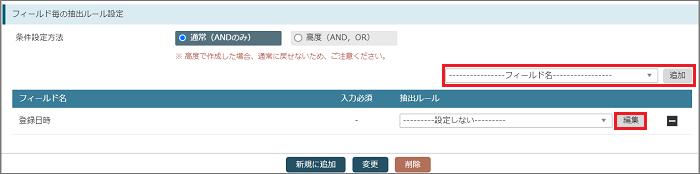
(2)抽出条件にて「抽出人の差(年を考慮します)」を選択し、
起算日時の「364日前から365日間」となるように設定して「新規作成」をクリックする。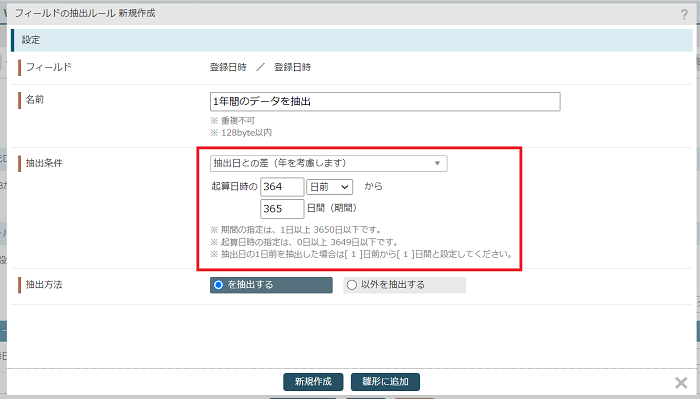
例)上記設定にて1月1日に参照する場合、1年前(364日前)の「1月2日」から起算日である
参照している当日(1月1日)までの365日間に登録されたデータを参照します。
注意
日付型フィールドを用いる抽出ルールを設定したい場合、フィールド毎の抽出ルール設定の画面にて、
抽出条件で「抽出日との差で抽出(年を考慮しません)」を指定した場合は
起算日時を参照した「月日の差」で抽出されますので、起算日時から「年」の情報も含めた
抽出ルールを指定したい場合には、「抽出日との差で抽出(年を考慮します)」をご利用ください。

